Clipdrop Review: Das KOSTENLOSE KI-gestützte visuelle Ökosystem

Stärken |
Schwächen |
„… KI-gestützte Bildbearbeitung |
A• Begrenzter kostenloser Plan |
„… Große Auswahl an Werkzeugen |
A• Preisgestaltung |
„… Mobile Kompatibilität |
A• Internetabhängigkeit |
„… API-Integration |
|
„… Benutzerfreundlichkeit |
Clipdrop-Übersicht
Was ist Clipdrop?
Clipdrop ist ein Ökosystem aus Apps, Plugins und Ressourcen, das es Entwicklern ermöglicht, mühelos fesselnde Inhalte zu erstellen. Mit seiner Reihe intelligenter Tools und Funktionen wird es zu einem Verbündeten für Content-Ersteller, Designer und alle, die ihre visuellen Kreationen verbessern möchten.
Über den Entwickler
Clipdrop wird von Stability.ai entwickelt.
Kundendienst
Sie können unten auf der Webseite auf die Schaltfläche „Support“ klicken und dann die benötigten Supportinformationen in das Popup-Feld eingeben.
Merkmale
Stabile Diffusion XL
Mit diesem erstaunlichen Tool können Sie mithilfe von Intelligenz hochauflösende Bilder erstellen.
Zuschneiden
Mit Uncrop haben Sie die Flexibilität, den Zuschnitt Ihrer Fotos anzupassen und sie an jedes gewünschte Bildformat anzupassen.
Stellen Sie sich XL neu vor
Lassen Sie Ihrer Kreativität freien Lauf, indem Sie mit der Stable Diffusion-Technologie faszinierende Variationen eines Bildes erzeugen. Sie verändert Ihre Bilder auf verschiedene Weise.
Stabiles Gekritzel
Erleben Sie die Magie, wenn Ihre Kritzeleien dank KI-Funktionen innerhalb von Sekunden mühelos in reale Bilder umgewandelt werden.
Aufräumen
Vereinfachen Sie Ihren Bearbeitungsprozess, indem Sie Objekte, Personen, Texte und Fehler aus Ihren Bildern entfernen. Lassen Sie KI Ihr Bearbeitungserlebnis optimieren und verbessern.
Hintergrund entfernen
Erleben Sie Präzision beim Extrahieren des Motivs aus einem Bild und entfernen Sie gleichzeitig störende Hintergründe. Erzielen Sie mühelos Ergebnisse.
Wieder anzünden
Erhöhen Sie die Attraktivität Ihrer Bilder, indem Sie Lichteffekte hinzufügen, die ihre wahre Schönheit hervorheben. Lassen Sie jedes Detail mit dieser Verbesserungsfunktion hell erstrahlen.
Bild-Upscaler
Werden Sie Zeuge einer Transformation, wenn Sie Ihre Bilder innerhalb von Sekunden um das Zwei- oder Vierfache hochskalieren. Verabschieden Sie sich vom Lärm und begrüßen Sie verlorene Details mit Leichtigkeit zurück.
Hintergrund ersetzen
Transportieren Sie mithilfe modernster KI-Technologie mühelos Objekte oder Motive in den Hintergrund. Beobachten Sie, wie sie sich nahtlos in ihre Umgebung einfügen.
Textentferner
Verabschieden Sie sich mühelos vom Text auf jedem Bild. Mit ein paar Klicks können Sie Text ganz einfach löschen, um ein verfeinertes Erscheinungsbild zu erzielen.
Himmelsersatz
Verwandeln Sie einen trüben grauen Himmel im Handumdrehen in einen solchen. Verbessern Sie die Atmosphäre Ihrer Bilder mit dieser Funktion zum schnellen Austausch des Himmels.
Preisgestaltung
Monatlich |
Jährlich | |
Frei |
Frei |
Starten Sie kostenlos |
Profi |
1971 JPÂ¥/Monat |
1365 JPÂ¥/Monat |
Wie wir überprüfen
Melden Sie sich an
Um ein Clipdrop-Konto zu erstellen, können Sie wählen, ob Sie Ihre E-Mail-Adresse verwenden oder sich über Plattformen wie Google, Facebook oder Apple anmelden. Durch Ihren Beitritt akzeptieren Sie deren Nutzungsbedingungen und Datenschutzrichtlinien, einschließlich der Richtlinien zur Verwendung von Cookies.
Wie verwende ich Clipdrop?
Besuchen Sie die Clipdrop-Website
Schauen Sie sich die Clipdrop-Website an, indem Sie sie in Ihrem Webbrowser öffnen.
Entdecken Sie die Tools
Entdecken Sie die vielfältigen Tools und Funktionen von Clipdrop zum Bearbeiten und Bearbeiten von Bildern. Schauen Sie sich alle Optionen an, um zu entscheiden, welche Ihren Anforderungen entspricht.
Wählen Sie ein Werkzeug aus
Wählen Sie aus der Liste das spezifische Tool oder die Funktion aus, die Sie verwenden möchten. Wenn Sie beispielsweise den Hintergrund von einem Bild entfernen möchten, wählen Sie das Werkzeug „Hintergrund entfernen“.
Laden Sie Ihr Bild hoch
Wenn Sie auf das ausgewählte Tool klicken, werden Sie normalerweise aufgefordert, das Bild hochzuladen, an dem Sie arbeiten möchten. Nutzen Sie die bereitgestellte Schnittstelle, um Ihr Bild hochzuladen.
Verwenden Sie das Tool
Abhängig vom ausgewählten Werkzeug haben Sie die Möglichkeit, verschiedene Bearbeitungen oder Transformationen an Ihrem Bild vorzunehmen. Befolgen Sie die Anweisungen auf dem Bildschirm, um die gewünschten Änderungen vorzunehmen.
Speichern oder herunterladen
Nachdem Sie Ihre Änderungen vorgenommen haben, können Sie das geänderte Bild normalerweise speichern oder herunterladen. Suchen Sie nach der Option „Download“, die sich häufig in der oberen rechten oder linken Ecke der Benutzeroberfläche befindet.
Wie verwende ich Clipdrop, um den Hintergrund zu entfernen?
Besuchen Sie die Clipdrop-Website.
Navigieren Sie in der Registerkartenleiste zum Abschnitt „Extras“.
Wählen Sie die Option „Hintergrund entfernen“.

Wenn Sie das Werkzeug „Hintergrund entfernen“ aufrufen, wählen Sie das blaue Feld aus, um das Bild hochzuladen, von dem Sie den Hintergrund entfernen möchten.

Sobald Sie das Bild hochgeladen haben, suchen Sie nach der Schaltfläche „Hintergrund entfernen“ und klicken Sie darauf. Sie befindet sich normalerweise unter dem Bild.

Bitte warten Sie, während Clipdrop Ihr Bild verarbeitet. Es kann einen Moment dauern.
Nachdem der Vorgang abgeschlossen ist, haben Sie zwei Möglichkeiten; Bearbeiten Sie das Bild oder laden Sie es mit Hintergrund herunter, indem Sie oben rechts „Herunterladen“ auswählen.
Wie verwende ich Clipdrop Image Upscaler?
Besuchen Sie die offizielle Clipdrop-Website
Öffnen Sie Ihren Webbrowser und gehen Sie zur offiziellen Clipdrop-Website.
Greifen Sie auf das Bild-Upscaler-Tool zu
Suchen Sie in der Tab-Leiste nach dem Abschnitt „Extras“. Klick es an.
Wählen Sie Bild-Upscaler
Sobald Sie sich im Abschnitt „Extras“ befinden. Wählen Sie die Option „Image Upscaler“.
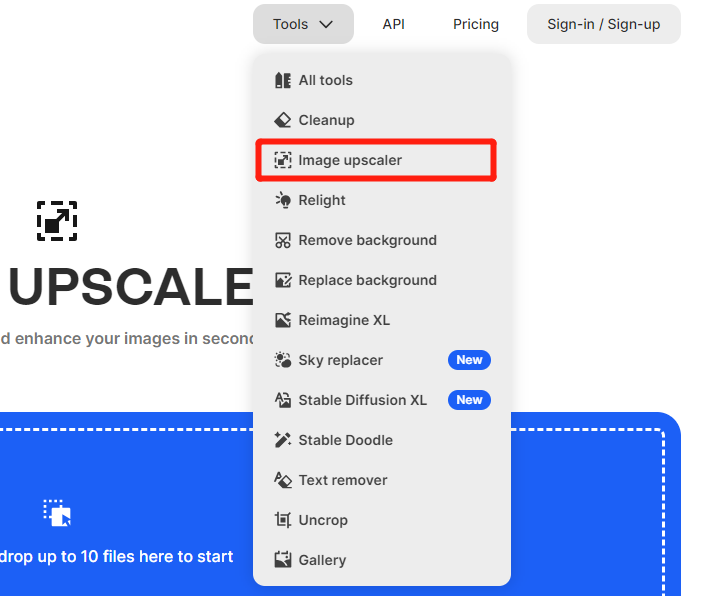
Bilder hochladen
Um Ihre Bilder zu verbessern, laden Sie sie hoch, indem Sie auf das dafür vorgesehene Feld klicken Bild-Upscaler-Tool .
Attribute anpassen
Unter Ihrem Bild finden Sie normalerweise Optionen zum Anpassen von Attributen wie „Glatt“, „Detailliert“ und verschiedenen Skalierungsfaktoren wie „x2“, „x4“, „x8“, „x8“. und „x16“. Passen Sie diese Einstellungen entsprechend Ihren Vorlieben an.
Starten Sie die Hochskalierung
Wenn Sie bereit sind, mit der Verbesserung der Bilder zu beginnen, klicken Sie auf die Schaltfläche „Hochskalieren“.
Warten Sie auf die Verarbeitung
Geben Sie Clipdrop etwas Zeit, um Ihre Bilder entsprechend den ausgewählten Attributen zu verarbeiten und zu verbessern.
Bearbeiten oder herunterladen
Sobald die Bearbeitung abgeschlossen ist, haben Sie zwei Möglichkeiten. Nehmen Sie Änderungen mit den bereitgestellten Tools vor oder klicken Sie einfach auf die Option „Herunterladen“ in der rechten Ecke, um Ihr verbessertes Bild zu speichern.
Technische Daten
Kategorie |
Spezifikationen |
Unterstützte Bildformate |
Verschiedene gängige Bildformate |
API-Verfügbarkeit |
Verfügbar für die Integration in Anwendungen von Drittanbietern |
Abonnementoptionen |
Kostenlose und Pro-Pläne verfügbar |
Funktionen des Pro-Plans |
Hochauflösende Verarbeitung, Warteschlangenüberspringen und mehr |
Zahlungsmöglichkeiten |
Akzeptiert Zahlungen in japanischen Yen (JPÂ¥) |
FAQs
Kann ich mit Clipdrop Objekte oder Personen aus Fotos entfernen?
Absolut! Mit dem Bereinigungstool haben Sie die Möglichkeit, Objekte oder Personen aus Ihren Fotos zu entfernen. Laden Sie einfach Ihr Bild hoch, wählen Sie das Objekt oder die Person aus, die Sie entfernen möchten, und laden Sie dann das Ergebnis herunter.
Ist Clipdrop kostenlos?
Ja, Clipdrop bietet einen Plan an. Sie haben jedoch auch einen Plan, der Funktionen und Vorteile bietet. Gegen eine zusätzliche Gebühr können Sie den Plan auf Jahresbasis abonnieren. Die Details zu den im Plan enthaltenen Funktionen können variieren. Besuchen Sie daher am besten die Clipdrop-Website, um die aktuellsten Informationen zu Preisen und Plänen zu erhalten.
Ist Clipdrop auf Mobilgeräten verfügbar?
Absolut! Sie können auf beiden Android-Geräten problemlos auf Clipdrop zugreifen. Es ist vollständig mit Smartphones und Tablets kompatibel und somit praktisch für Benutzer unterwegs. Laden Sie einfach die Clipdrop-App aus Ihrem App Store herunter. Genießen Sie die Funktionen und Tools, wo immer Sie sind.
Clipdrop-Alternativen
entfernen.bg
Remove.bg ist auf das automatische Entfernen von Hintergründen aus Bildern spezialisiert. Es ist ein schnelles und praktisches Werkzeug zum Isolieren des Motivs eines Bildes.
Gehobene Bilder
UpscalePics ist ein KI-basiertes Bild-Upscaling-Tool, das die Bildauflösung verbessern und Rauschen entfernen kann, während Bilddetails erhalten bleiben. Es bietet sowohl Bildskalierungs- als auch Rauschunterdrückungsfunktionen.

